
Keterangan
I'm going to attempt to put together a tutorial to give any aspiring photoshop graf writer the techniques needed to tag your images with a certain amount of realism. Saya akan mencoba untuk mengumpulkan tutorial untuk memberikan aspiring writer photoshop graf teknik yang dibutuhkan Anda untuk menandai foto dengan sejumlah realisme.
Time Waktu
This would take me a few hours to complete, because I'm a perfectionist and like to dick with projects long after they're done. Hal ini akan memakan waktu beberapa jam saya sampai selesai, karena saya orang yang ingin segalanya sempurna dan dick dengan proyek lama setelah mereka selesai.
What you need to know Apa yang perlu Anda ketahui
The steps are pretty basic and with a working knowledge of the: Langkah-langkah dasar yang cantik dan bekerja dengan pengetahuan tentang:
-Selection tool (lasso, pen or other) Seleksi-alat (laso, pena atau lainnya)
-Brush tool Brush-alat
-Blur tool Buram-alat
-Layer blending modes & styles Campuran-Layer & gaya mode
you should be good to go. you should be good to go.
Thanks goes out to ck1gsy the photographer on the wall image I'm taggin. www.sxc.hu Thanks pergi ke fotografer yang ck1gsy di dinding gambar I'm taggin. Www.sxc.hu
1.Find gambar Anda ingin menggunakan tag I'm tembok ini. Saya memilih ini karena tepat di atas, tetapi ia juga sudah memiliki beberapa decent graffiti on it. untuk apa saya akan memperlihatkan kepada Anda, ini akan memakan waktu sedikit lebih dari bekerja untuk mendapatkan gambar yang baik. Im just kepadamu sebagai alat untuk memulai.

2.Find sumber yang akan Anda letakkan di dinding. Saya akan mulai dengan hal ini, yang pic dari bofft juga pada www.sxc.hu

3. MEMBUAT pilihan & cut it out.
4. Membuat setensilan dari oleh melakukan foto> Penyesuaian> Ambang. Saya set ke 32 untuk gambar saya, Anda mungkin berbeda.

5. Menuju Pilih> Color Range. Kemudian memilih warna putih. Set ini menjadi sekitar 150-180. Bila Anda telah membuat pilihan, tekan cmd / Ctrl + X untuk cut it out. Kemudian cmd / Ctrl + V untuk paste ke lapisan baru. Anda akan memiliki lapisan hitam dan putih lapisan).
6. Drag dan Drop Anda Black lapisan pada dinding gambar. Ukuran dan letakkan di manapun Anda suka. Menjalankan Gaussian Buram penyaring. Radius 1 px.
7. Pilih Brush Tool, Round Soft rata sikat / dilaruntukan campuran Mode / 30% Keburaman. Sikat sekitar beberapa ujung-ujungnya gambar Anda. (pada lapisan yang sama). . Hal ini membuat efek overspray.
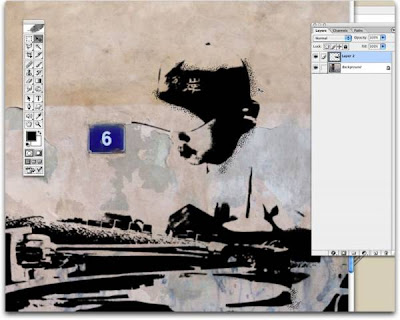
8. Pilih Alat Buram. Round Soft rata sikat / 30% Keburaman. Bekerja di ujung-ujungnya anda hanya pada kecipratan. Sehingga detail, tapi tidak begitu garing.
9. Tarik di lapisan putih yang menyertai satu hitam. Posisi dan ukuran yang sesuai. diletakkan di bawah lapisan Black layer.
10.Work lapisan putih seperti yang Anda lakukan Black satu. Gaussian Buram> Brush Tool pada larut pada beberapa ujung-ujungnya> Buram Alat pada ujungnya.

11. Menambahkan beberapa bertitisan. Saya menemukan beberapa excellent brushes gratis di www.brusheezy.com SpoonGraphics set 1 dan 2 yang akan spesifik. Pekerjaan mereka ke dalam lapisan putih. Mengatur Putih ke lapisan campuran Mode Tampilan dalam Palet Layers.

12. putih terlalu blah untuk saya ... dengan menggunakan lapisan gaya saya mengubah lapisan putih ke hijau / kuning lereng. Aku flattened yang lapisan setelah saya set lerengan saya, sehingga saya bisa mengatur "putih" Tampilan ke lapisan lagi.

12. sederhana proses mendapatkan gambar Anda dirobohkan hanya beberapa warna. Bekerja ujung-ujungnya sedikit. menambahkan beberapa bells dan whistles.
13.Aku menambahkan beberapa elemen ini. Excellent graffiti font dapat ditemukan pada www.dafont.com "Street Art" adalah Nosegrind font. Aku ini dibangun hingga 3 lapis dan bermain dengan beberapa lapisan campuran mode.
14. Photochopz logo. Hanya sikat. Got it tweaked seperti dirawat dan sisanya. Same goes for Wefunk. Logo stasiun radio yang sangat baik. Menemukannya di Itunes atau www.wefunkradio.com
15. Tejmik, disusun, di scan, dibersihkan atas. dan diperlakukan seperti tweaked sisanya.

Harap Anda menikmati ini dan sangat bermanfaat. BAHWA dan saya sajak 100 bar. Happy Tagging..
Translate 4 photochopz forum. edited by joshbond




No comments:
Post a Comment